Nuotolinė prieiga prie „Asus“ maršrutizatoriaus nustatymų. Prieiga prie interneto iš WAN
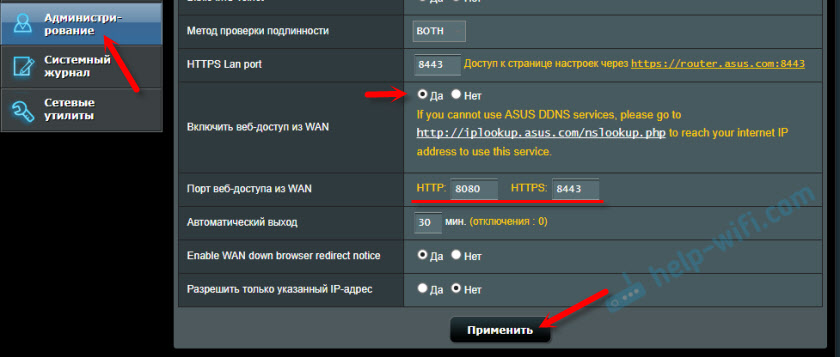
- 1378
- 180
- Kirk Ward Sr.
Nuotolinė prieiga prie „Asus“ maršrutizatoriaus nustatymų. Prieiga prie interneto iš WAN
Sveiki!Kaip prisijungti prie „Asus“ maršrutizatoriaus nuotoliniu būdu per išmanųjį telefoną ar kitą kompiuterį? Į maršrutizatoriaus nustatymus jis įtraukė „Prieigą prie interneto iš WAN“, tada tada?
Firmware yra atsargų, kai suaktyvinant žiniatinklio impozatą, jis man nurodo adresą xxx.Asuscomm.Com: 8443, bet ką su juo daryti neaišku. Aš bandau pereiti šį adresą iš kito kompiuterio, rašo, kad serveris nerastas.
Atsakymas
Sveiki. Sudėtinga tema. Internete yra instrukcijų, visi nurodo, kaip sukonfigūruoti prieigą prie ASUS maršrutizatoriaus internete, tačiau niekas neparodo, kaip jis iš tikrųjų veikia. Sąžiningai, man nepavyko. Dabar mes svarstome keletą taškų.
Reikėtų iškart pažymėti, kad idealiu atveju, žinoma, iš teikėjo nusipirkti išorinį, baltą IP adresą. Tada, suaktyvindami funkciją „Prieiga prie interneto iš WAN“. Galite pereiti į savo maršrutizatoriaus nustatymus: http: // your_ip_adres: 8080 (jei nustatymuose nepakeitėte prievado).
Priešingu atveju, kai neturite tam skirto, išorinio IP adreso, turite sukonfigūruoti DDNS funkciją. Kai gausite adresą, kuris priskiriamas jūsų maršrutizatoriui. Apie tai, apie ką rašėte aukščiau. Ir jūs negalėjote pasiekti šio adreso nustatymų. Faktas yra tas, kad DDNS funkcija ne visada gali veikti. Tai priklauso nuo teikėjo. O DDNS nustatymuose ASUS turiu pranešimą: „Belaidis maršrutizatorius naudoja asmeninį WAN IP adresą. Šis maršrutizatorius yra NAT aplinkoje, o DDNS paslauga negali veikti “. Kaip suprantu, tai priklauso nuo teikėjo ir nieko čia nedaryti. Be pasirinkto adreso pirkimo. Arba reikalauti paslaugų teikėjo įprasto adreso. Ne iš aplinkos nat.
Įėjimas į „Asus“ maršrutizatoriaus nustatymus internete
1 Visų pirma, žinoma, mes įtraukiame „Web Access iš WAN“ į „Asus“ maršrutizatoriaus nustatymą, skyrių „Administravimas“, skirtuke „Sistema“.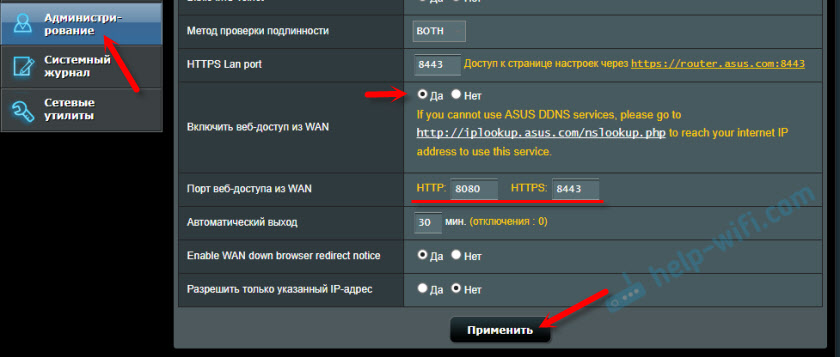
Išsaugokite nustatymus.
2 Tai niekur nerašoma, bet man atrodo, kad vis tiek reikia įjungti nustatymus „Atsakykite į ping-Request iš Wan“ skyriuje „BrandMower“ skyriuje „BrandMower“. Jei jis išjungtas. Mano nuomone, pagal nutylėjimą jis įjungtas.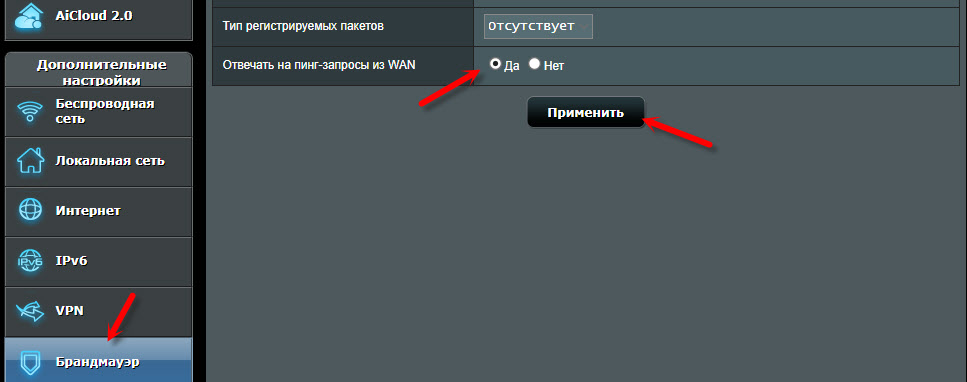
Galbūt tai nėra svarbu. Aš tikrai nežinau, ir nėra galimybės patikrinti.
3 Na, tada turite sukonfigūruoti DDNS. Šis nustatymas yra skyriuje „Internetas“ (WAN), skirtuke „DDNS“. Įjunkite funkciją „DDNS klientas“. Pasirinkite serverį „www“.Asus.com “, o lauke„ Host Name “turite sugalvoti ir nurodyti savo unikalų domeną. Jūs netgi galite kažkas panašaus į „dgsDewlj“ (tik raidžių rinkinys). Mes išsaugome nustatymus.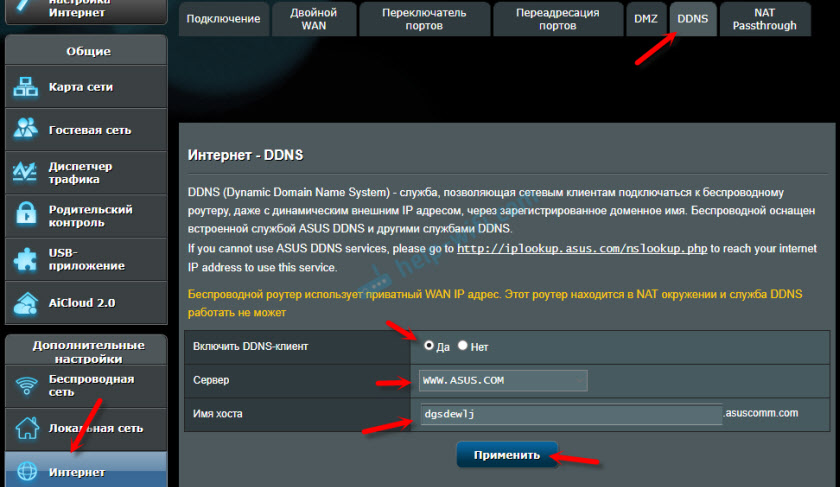
Jei viskas gerai, tada, atsižvelgiant į idėją, nuotolinė prieiga prie jūsų „ASUS“ maršrutizatoriaus nustatymų turėtų būti: http: // dgsDewlj.Asuscomm.Com: 8080, arba https: //DGSDEWLJ.Asuscomm.COM: 8443.
Kodėl negaliu sukonfigūruoti? DDNS neveikia dėl klaidos „Belaidis maršrutizatorius naudoja privatų WAN IP adresą. Šis maršrutizatorius yra NAT aplinkoje, o DDNS paslauga negali veikti “. Kaip suprantu, taip yra dėl to, kad teikėjas poravosi su IP adresais. Jis man duoda ne išorinį IP, o vidinį savo sistemoje.
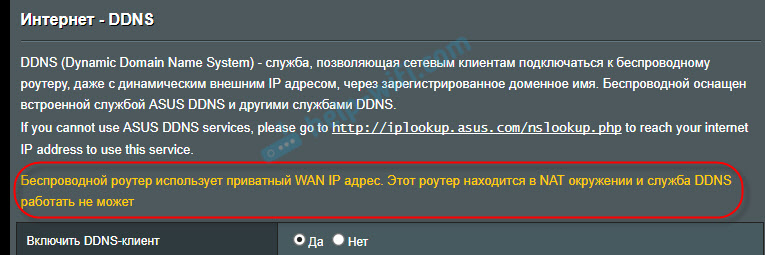
Pasirodo, prieiga iš WAN neveikia, nes DDNS neveikia. Jei turite DDNS, nėra klaidų, nes mano ekrano kopija yra didesnė, tada viskas turėtų būti atidaryta. Kažkas panašaus į tai. Galbūt aš kažkuo klydau. Jei kas - ištaisyk mane komentaruose.
Valera, ir jūs bandote sukonfigūruoti viską, ką aš parodžiau straipsnyje. Galbūt jums pasiseks. Turiu pristatyti DDNS nustatymus. Jei anksčiau įdėjote kitaip.
- « Kodėl internetas su VPN „kvailas“ ir „sulėtėja“?
- Galimos tinklo palaikymas - „Ne“ „Windows 10“ ir „Mobile Hot Spot Works“ »

